http://econsultant520.blogspot.com/2008/01/11google.html
先備知識:
2如何申請google的免費電子郵件帳號
http://econsultant520.blogspot.com/2008/01/2google.html
相關單元:
11_1如何移除Google軟體集內的軟體(以Google工具列為例)
http://econsultant520.blogspot.com/2008/01/111googlegoogle.html
11_2瀏覽網頁時如何設定將滑鼠指標移到某英文單字自動出現對應的中文解釋
http://econsultant520.blogspot.com/2008/01/112.html
7_2如何使用yahoo工具列(捷徑列)內的網頁翻譯功能
http://econsultant520pc.blogspot.com/2008/02/72yahoo.htm
7_1如何安裝yahoo工具列(捷徑列)
http://econsultant520pc.blogspot.com/2008/02/71yahoo.html
7如何下載yahoo的工具列(捷徑列)
http://econsultant520pc.blogspot.com/2008/02/7yahoo.html
本文:
滑鼠指標移到某英文單字自動出現對應的中文解釋;
讓您在看網頁時有如一個即時翻譯的字典隨時待命;
不是挺棒的嗎?本單元
11_2瀏覽網頁時如何設定將滑鼠指標移到某英文單字自動出現對應的中文解釋.ppt
簡報檔連結及下載網址如下:
http://www.slideshare.net/p_yang/11-2/1
當然先要將Google工具列安裝起來
11如何下載及安裝Google工具列
簡報檔連結及下載網址如下:
http://www.slideshare.net/p_yang/google-89837/1
ps:同時介紹 11_1如何移除Google軟體集內的軟體
(以Google工具列為例).ppt
簡報檔連結及下載網址如下:
http://www.slideshare.net/p_yang/11-1googlegoogle/1


Slide 1: 如何下載及安裝 Google 工具列 • 1. 輸入 www.google.com網址按Enter, 轉址到igoogle網頁 , 選 [ 更多 ]1 選項 • 2. 出現 [ 更多 Google 產品 ] 視窗 , 選 [ 工具 列 ]1( 或 [ 工具列圖示 ]) • 3. 選 [ 安裝 Google 工具列 ]1 選項 楊乾中2007 年 8 月 cmtycc@gmail.com
Slide 2: 如何下載及安裝 Google 工具列 • 4. 出現 [Google 軟體集 ] 視窗 , 選 [ 同意並 下載 ]1 選項 • 5. 出現 [Google Toolbar installed] 視窗 , 選 [ 確定 ]1 選項 • 6. 安裝完成 ,Google 工具列出現 楊乾中2007 年 8 月 cmtycc@gmail.com
Slide 3: 1. 輸入 www.google.com網址按Enter, 轉址到igoogle網頁 , 選 [ 更多 ]1 選項 1
Slide 4: 2. 出現 [ 更多 Google 產品 ] 視窗 , 選 [ 工具列 ]1( 或 [ 工具列圖示 ]) 1 工具列圖示
Slide 5: 3. 選 [ 安裝 Google 工具列 ]1 選 項 1
Slide 6: 4. 出現 [Google 軟體集 ] 視窗 , 選 [ 同意並下載 ]1 選項 1
Slide 7: 5. 出現 [Google Toolbar installed] 視窗 , 選 [ 確定 ]1 選項 1
Slide 8: 6. 安裝完成 ,Google 工具列出現 Google 工具列
Slide 9: 補充 1. 可直接到 http://pack.google.com/安裝 • 1. http://pack.google.com 網址可得知您目 前安裝了那些 Google 軟體集的軟體 , 亦可 一次將您想要的 Google 軟體集全部安裝
Slide 10: 1. 到 http://pack.google.com 1 網站 1
Slide 11: 2. 出現 Google 軟體集尚可安裝 ( 本例只要安 裝 [IE 的 Google 工具列 ]) 及已安裝的軟體 尚可安裝的軟體 預定都打勾 可逐項設定 那一個軟體 要安裝 才讓其出現勾 已安裝的軟體
Slide 12: 3. 只 [IE 的 Google 工具列 ]1 打勾 , 選 [ 下載 Google 軟體集 ]2 按鈕 1 2 用滑鼠點選 來設定 勾 出現與否
Slide 13: 4. 出現 [Google 軟體集 ] 視窗 , 選 [ 同意並下載 ]1 選項 1
Slide 14: 5. 出現 [Google 更新器 ] 視窗
Slide 15: 6. 動態顯示安裝過程
Slide 16: 7. 安裝完成 , 選 [ 執行 Google 工具 列 ]1 選項 1
Slide 17: 8. 出現 [Google Toolbar installed] 視窗 , 選 [ 確定 ]1 選項 1
Slide 18: 9. 安裝完成 ,Google 工具列出現 Google 工具列
先備知識:
2如何申請google的免費電子郵件帳號
http://econsultant520.blogspot.com/2008/01/2google.html
相關單元:
11_1如何移除Google軟體集內的軟體(以Google工具列為例)
http://econsultant520.blogspot.com/2008/01/111googlegoogle.html
11_2瀏覽網頁時如何設定將滑鼠指標移到某英文單字自動出現對應的中文解釋
http://econsultant520.blogspot.com/2008/01/112.html
7_2如何使用yahoo工具列(捷徑列)內的網頁翻譯功能
http://econsultant520pc.blogspot.com/2008/02/72yahoo.htm
7_1如何安裝yahoo工具列(捷徑列)
http://econsultant520pc.blogspot.com/2008/02/71yahoo.html
7如何下載yahoo的工具列(捷徑列)
http://econsultant520pc.blogspot.com/2008/02/7yahoo.html















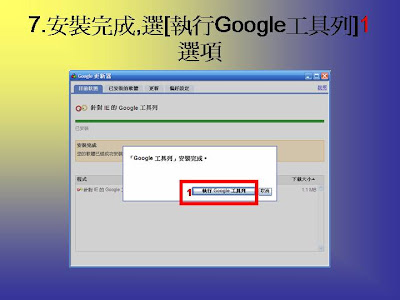


沒有留言:
張貼留言